كيفية تغيير حجم ملف PDF
 |
| كيفية تغيير حجم ملف PDF |
تحتاج إلى طباعة بعض ملفات PDF ، ولكن من المعاينة لاحظت أن تنسيق المستندات غير مناسب لنوع الأوراق التي تنوي استخدامها. لذلك ستحتاج إلى تغيير حجم محتويات هذه الملفات بسرعة ، ولكن ليس لديك فكرة عن كيفية القيام بذلك. ولكن لحسن حظك ، فقد وصلت إلى الدليل الصحيح ، في الوقت المناسب. في الواقع ، مع هذا البرنامج التعليمي الخاص بي اليوم أنوي شرح كيفية القيام بذلك.
في السطور التالية ، سأخبرك عن سلسلة من الأدوات الخاصة التي بفضلها يمكنك تغيير حجم ملف PDF بطريقة بسيطة وسريعة. هذه برامج مخصصة وخدمات ويب. إنها سهلة الاستخدام للغاية - حتى بالنسبة لأولئك الذين ، مثلك قليلاً - لا يعتبرون أنفسهم خبيرًا رائعًا في تكنولوجيا المعلومات والتقنيات الجديدة - والنتائج مضمونة. علاوة على ذلك ، في معظم الحالات ، يمكنك القيام بكل شيء مجانًا تمامًا.
لذا؟ هل لي أن أعرف ما الذي لا تزال تفعله وأنت واقف هناك؟ ضع نفسك بشكل مريح وابدأ فورًا في التركيز على قراءة ما يلي. أنا متأكد من أنك ستتمكن في النهاية من إخبار نفسك بالسعادة والرضا عما تعلمته ، وأنك ، إذا لزم الأمر ، ستكون مستعدًا أيضًا لتقديم تفاصيل مفيدة في هذا الصدد إلى جميع أصدقائك المهتمين بالموضوع. ماذا تقول ، نراهن؟
كيفية تغيير حجم ملف PDF على جهاز الكمبيوتر
إذا كنت تستخدم Windows ، وبالتالي ، تبحث عن طريقة لتغيير حجم ملف PDF على جهاز كمبيوتر ، فإن الحلول التي في رأيي من الأفضل استخدامها هي الحلول التي تجدها أدناه.
أدوبي أكروبات
الأداة الأولى التي أقترح عليك استخدامها إذا كنت تريد تغيير حجم ملف PDF من جهاز الكمبيوتر الخاص بك هي Adobe Acrobat . إنه برنامج كمبيوتر معروف ومتوفر في إصدار مجاني لقراءة ملفات PDF فقط وفي إصدار مدفوع (بتكاليف تبدأ من 15.85 يورو شهريًا ، ولكنه متاح كإصدار تجريبي مجاني لمدة 7 أيام) لجميع عمليات التحرير المتقدمة الأخرى و ميزات التوقيع. من الواضح أنه يمكن أيضًا استخدامه لأداء كائن العملية في هذا البرنامج التعليمي.
من أجل استخدام Adobe Acrobat لغرضك ، انتقل أولاً إلى موقعه على الويب وتابع تنزيل الإصدار التجريبي وتثبيته وتنشيطه (إذا كنت لا تنوي متابعة الشراء مباشرةً) ، باتباع الإرشادات التي قدمتها لك. في دليلي المخصص لهذا الموضوع .
بعد ذلك ، ابدأ تشغيل Adobe Acrobat على جهاز الكمبيوتر الخاص بك ، وبمجرد ظهور نافذة البرنامج على الشاشة ، انقر فوق الزر فتح لاستيراد مستند PDF الذي تريد العمل عليه.
في هذه المرحلة ، قم بتوسيع قسم الأدوات وانقر على ميزة Crop ، ثم قم بتمييز المنطقة المراد تغيير حجمها لعرض شاشة التحرير. لذلك ، قم بتعديل الهوامش الجانبية عن طريق ضبط قيم المربعات المناسبة واستخدم قسم نطاق الصفحة لتحديد ما إذا كان يجب تطبيق التغيير على جميع الصفحات ، أو على فاصل زمني أو على صفحة واحدة ، ثم انقر فوق الزر " موافق " .
في الختام ، انقر فوق الزر حفظ الموجود في الجزء العلوي وسيتم الكتابة فوق التغييرات في ملف PDF الأصلي. بدلاً من ذلك ، إذا كنت تفضل إنشاء نسخة من المستند ، فانقر فوق قائمة " ملف " الموجودة دائمًا في الأعلى ، واختر الخيار " حفظ باسم" من الخيار الأخير ، وحدد المجلد الوجهة ثم اضغط على الزر " حفظ " .
أدوات PDF المجانية لملء PDF
حل برمجي رائع آخر يمكنك اللجوء إليه لتغيير حجم ملفات PDF هو أدوات PDF المجانية PDFill . إنها مجموعة من الأدوات لتحرير وتحويل مستندات PDF التي يمكنك استخدامها مجانًا للأغراض الشخصية والتجارية.
لتنزيل أدوات PDF المجانية من PDFill على جهاز الكمبيوتر الخاص بك ، اتصل بموقعه على الويب وانقر على رابط التنزيل الموجود على اليسار ، ثم على زر التنزيل الآن الموجود أسفل كلمة GET FREE Basic Version في الصفحة التي تفتح وعلى رابط التنزيل الآن الإضافي زر .
بمجرد اكتمال التنزيل ، افتح ملف exe . الذي تم الحصول عليه وانقر أولاً فوق الزر " نعم " ثم على الزر " التالي " . بعد ذلك ، حدد المربع بجوار أوافق على الشروط الواردة في اتفاقية الترخيص وأكمل الإعداد بالنقر فوق الزر التالي مرة أخرى (ثلاث مرات متتالية) وأزرار التثبيت والإنهاء . إذا طُلب منك أثناء عملية التثبيت تثبيت GhostScript و . NET Framework ، فيرجى قبول. إنهما برنامجان مجانيان لا يمكنك بدونهما استخدام العديد من الميزات المضمنة في أدوات PDF المجانية الخاصة بـ PDFill.
بعد ذلك ، ابدأ PDFill FREE أدوات PDF عن طريق تحديد الرابط المناسب المضاف إلى قائمة ابدأ في Windows . الآن بعد أن رأيت نافذة البرنامج ، ابدأ أداة تغيير حجم PDF بالنقر فوق الزر إعادة تنسيق صفحات متعددة ، وحدد الملف الذي تريد هزه من النافذة الأخرى التي تفتح.
في هذه المرحلة ، حدد التنسيق الذي تريد تعيينه لصفحات ملف PDF الخاص بك من القائمة المنسدلة New PDF Page Size وحدد الاتجاه الذي يتم اختياره بين Portrait أو Landescape . من ناحية أخرى ، إذا كنت تريد تحديد الأبعاد التي يجب أن يتخذها ملف PDF يدويًا ، فحدد عنصر الحجم المخصص من القائمة أعلاه واستخدم الحقول أدناه للإشارة إلى الأبعاد.
ثم اختر ما إذا كان وكيفية التدخل في التخطيط الأصلي للمستند باستخدام القوائم الموجودة أسفل العنصر Original PDF Page Layout: ، اضبط (إذا كنت تريد) الهوامش باستخدام الحقول المقابلة لهامش العنصر من صفحة PDF الأصلية إلى New Page Edge : وإنشاء الإعدادات الأخرى المتاحة بناءً على احتياجاتك وتفضيلاتك.
أخيرًا ، انقر فوق الزر حفظ باسم الموجود في الجزء السفلي الأيسر ، وحدد الموقع على جهاز الكمبيوتر الخاص بك حيث تريد حفظ الملف الذي قمت بتغيير حجمه للتو ، وقم بتسميته وانقر فوق الزر حفظ . ها هو!
طابعة PDF
ربما لم تكن على علم بذلك ، ولكن يجب أن تعلم أن طابعة PDF افتراضية مضمنة في Windows والتي يمكن أن تكون مفيدة بشكل خاص لتغيير حجم نوع الملف المذكور أعلاه. إنها في الأساس وظيفة "تجعل Windows يعتقد" أن هناك طابعات مادية متصلة وتسمح لها بمعالجة أي نوع من المحتوى القابل للطباعة وتحويله إلى ملف PDF يمكن إعادة إنتاجه على أي جهاز وفي أي تطبيق مخصص. نظرًا لأنه يسمح لك بتغيير بعض معلمات المستندات إلى "طباعة" ، فقد يكون من المفيد تغيير مظهر ملفات PDF بالانتقال إلى تغيير حجمها.
لتتمكن من استخدامها ، إذا كنت تستخدم Windows 10 أو Windows 11 ، فإن طابعة PDF موجودة بالفعل على جهاز الكمبيوتر الخاص بك. لذلك ، افتح المحتوى الذي تريد التدخل فيه ، واتصل بأمر الطباعة من قائمة التطبيق المستخدم واختر طابعة PDF من النافذة التي تظهر. إذا كنت تفضل اختصارات لوحة المفاتيح ، فيمكنك أيضًا استدعاء أمر الطباعة باستخدام مجموعة المفاتيح Ctrl + P.
بمجرد عرض الشاشة لتهيئة الطباعة ، قم بتغيير الخيارات لإدارة التخطيط ، ثم لضبط التنسيق والهوامش وما إلى ذلك ، من أجل الحصول على النتيجة النهائية المرغوبة ، واستمر في حفظ ملف PDF المحرر بالضغط على الزر المناسب.
إذا كنت تستخدم إصدارًا قديمًا من Windows ولم يتم تضمين طابعة PDF في الأخير ، فأنت بحاجة إلى الاعتماد على حلول الجهات الخارجية. لمزيد من المعلومات حول هذا الأمر ، أدعوك للرجوع إلى دليلي المحدد حول طابعات PDF الافتراضية .
كيفية تغيير حجم ملف PDF على نظام Mac
هل تمتلك جهاز كمبيوتر يحمل علامة Apple التجارية ، وبالتالي ، هل ترغب في معرفة كيفية تغيير حجم ملف PDF على جهاز Mac ؟ سأقوم بتسوية لك على الفور!
بادئ ذي بدء ، ضع في اعتبارك أنه يمكنك استخدام Adobe Acrobat ، البرنامج الذي أخبرتك عنه بالفعل في الفصل الموجود في بداية الدليل بخصوص Windows ، لأنه متاح أيضًا لنظام التشغيل Mac ولديه نفس العملية.
بدلاً من ذلك ، يمكنك أن تقرر الاعتماد على استخدام Preview ، وهو تطبيق macOS الافتراضي الذي يتم من خلاله عرض الصور وملفات PDF والذي يتضمن أيضًا أدوات لتحرير الصفحات التي تتكون منها ملفات PDF.
لاستخدام Preview لإجراء العملية التي يغطيها هذا البرنامج التعليمي ، يجب عليك أولاً فتح المستند الذي يهمك عن طريق النقر المزدوج على الرمز الخاص به . إذا لم يؤدي القيام بذلك إلى فتح Preview ، فذلك لأنه لم يعد البرنامج الافتراضي على Mac لملفات PDF ، انقر بزر الماوس الأيمن على ملف PDF الذي يهمك ، وحدد Open with من القائمة التي تظهر ثم Preview one .
الآن بعد أن قمت بعرض ملف PDF في المعاينة ، لتغيير حجم الصفحات التي تتكون منها ، انقر فوق رمز القلم الرصاص في الدائرة في الأعلى ، على الزر مع المربع المنقط المرفق بشريط الأدوات الموضح أدناه ، ثم حدد منطقة ملف PDF الذي تريد الاحتفاظ به واضغط على أيقونة القاطع الموجودة دائمًا في الأعلى.
لحفظ التغييرات على المستند الحالي ، ما عليك سوى إغلاق الملف. بدلاً من ذلك ، إذا كنت ترغب في إنشاء نسخة من المستند ، فانقر فوق قائمة ملف في الجزء العلوي الأيسر ، ثم على عنصر التصدير ، حدد الاسم الذي تريد تعيينه للمستند الناتج والموقع ، واختر تنسيق PDF من قائمة التنسيق واضغط على زر حفظ .
كيفية تغيير حجم ملف PDF عبر الإنترنت
أنت لا تريد أو لا يمكنك تثبيت برامج جديدة على جهاز الكمبيوتر الخاص بك ، وبالتالي ، هل ترغب في فهم ما هي الخدمات التي يمكنك استخدامها لتغيير حجم ملف PDF عبر الإنترنت ، والتي تعمل مباشرة من المتصفح ؟ تقدم على الفور! يمكنك العثور عليها أدناه. ضع في اعتبارك أن الملفات التي تم تحميلها على خوادمهم تتم إزالتها تلقائيًا في غضون ساعات من التحميل ، وذلك لحماية الخصوصية.
حلوى PDF
تعد PDF Candy خدمة رائعة عبر الإنترنت يمكنك استخدامها لتغيير حجم ملف PDF مجانًا ، حيث تتيح لك القيام بالعملية المذكورة أعلاه وأيضًا إجراء العديد من التغييرات الأخرى على المستندات التي تم تحميلها. إنه سريع وسهل الاستخدام ، وكما هو متوقع ، لست مضطرًا للدفع مقابل استخدامه ، ولكن يجب ألا يغيب عن البال أنه لا يمكنك تحميل ملفات يزيد وزنها عن 500 ميغا بايت. لتجاوز هذا الحد وإلغاء تأمين الوظائف الإضافية الأخرى ، تحتاج إلى الاشتراك في اشتراك مدفوع (بتكاليف تبدأ من 4 يورو / شهر).
لاستخدام PDF Candy ، انتقل إلى صفحة الويب المخصصة للأداة لتغيير حجم الصفحات من ملفات PDF واسحب الملف المرجعي إليها. بدلاً من ذلك ، انقر فوق الزر "إضافة ملف" لتحديد المستند يدويًا أو السهم المجاور وشعارات خدمات التخزين السحابي .
بمجرد التحميل ، حدد نوع تغيير الحجم الذي تريد الحصول عليه لصفحات PDF من خلال القائمة أدناه ، ثم اضغط على زر تغيير الحجم وزر تنزيل الملف لتنزيل ملف الإخراج على جهاز الكمبيوتر الخاص بك. بدلاً من ذلك ، يمكنك أن تقرر تحميل الملف على Google Drive أو Dropbox ، أو الحصول على رابط للمشاركة.
حلول أخرى لتغيير حجم ملف PDF عبر الإنترنت
إذا كنت تبحث عن حلول أخرى يمكنك من خلالها تغيير حجم ملف PDF من نافذة المتصفح ، فيمكنك التفكير في استخدام الحلول التي قررت تضمينها في القائمة أدناه.
- DocuPUB - هذه خدمة عبر الإنترنت بدون تكلفة ، والتي تتيح لك تغيير حجم مستندات PDF عن طريق تكييف محتواها مع تنسيقات الأوراق المختلفة دون التأثير على نسبة العرض إلى الارتفاع. يسمح لك بتحميل الملفات بحد أقصى 20 ميغا بايت والواجهة بسيطة ولكن يتم الاعتناء بها جيدًا.
- PDF2GO - هي خدمة تحرير PDF مجانية عبر الإنترنت وسهلة الاستخدام وقادرة على إرجاع نتائج ممتازة. من الواضح أنه يوفر أيضًا أداة لتغيير حجم صفحات PDF التي يتم تغذيتها بها. يمكنك تحميل ملفات بحد أقصى 100 ميغا بايت ، ولكن من خلال تنشيط الخطة المدفوعة (بتكلفة أساسية 5 يورو / أسبوع) يمكنك الالتفاف عليها ويمكنك أيضًا فتح وظائف إضافية أخرى.
- Sejda - موقع على الإنترنت يوفر للمستخدمين أدوات متنوعة لتحرير ملفات PDF ويقدم أيضًا أداة لتغيير الحجم. إنه مجاني ، ولكن هناك قيود: يجب ألا يزيد حجم الملفات عن 50 ميغا بايت ، ولا يجب أن يزيد حجمها عن 200 صفحة ، ويمكنك إجراء 3 عمليات فقط في الساعة. للتغلب عليها ، تحتاج إلى الاشتراك في اشتراك مدفوع (بأسعار تبدأ من 4.50 يورو / أسبوع).
التطبيق لتغيير حجم ملف PDF
من ناحية أخرى ، إذا كنت تبحث عن تطبيقات لتغيير حجم ملف PDF من الهواتف الذكية والأجهزة اللوحية التي تعمل بنظام Android ومن iPhone / iPad ، فأنا آسف لإخبارك ، ولكن لا توجد حلول موثوقة حقًا مناسبة لهذا الغرض.
ومع ذلك ، هذا لا يعني أنه لا يمكنك متابعة تغيير حجم ملفات PDF من الهاتف المحمول. للقيام بذلك ، في الواقع ، يمكنك استخدام الخدمات عبر الإنترنت التي أبلغتك بها في الفصل السابق ، من خلال الوصول إليها من المتصفح الذي تستخدمه بشكل عام على جهازك واستخدامها بطريقة مماثلة للطريقة التي شرحتها بها بالفعل أنت.
كيفية تصغير ملف PDF الذي يكون ثقيلًا جدًا
ما تهتم به هو عدم تغيير حجم الصفحات التي تتكون منها مستنداتك ، ولكن هل ترغب في تقليل حجم ملف PDF الثقيل جدًا عن طريق تغيير وزن الملف؟ إذا كان الأمر كذلك ، يمكنك اللجوء إلى استخدام الحلول التي وصفتها لك في دليل كيفية ضغط ملف PDF .
تعرف على المزيد :-
كيفية تسجيل ملفات PDF بسهولة باستخدام تطبيق Adobe المجاني هذا

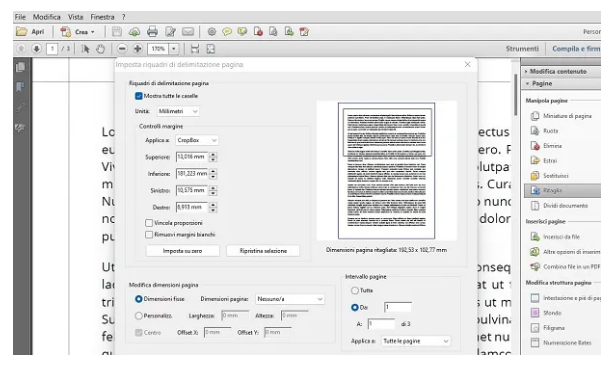

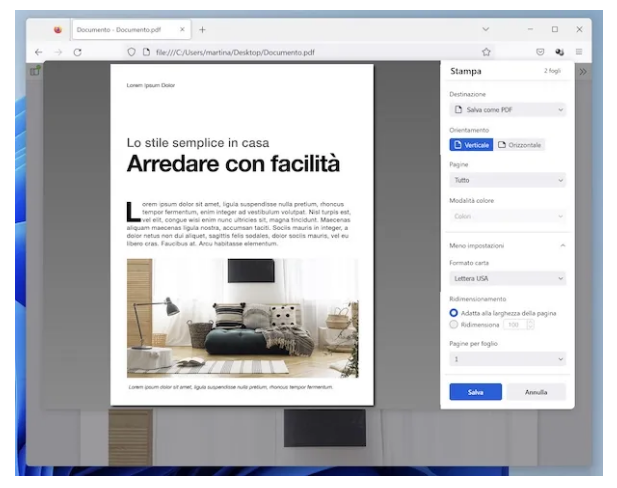

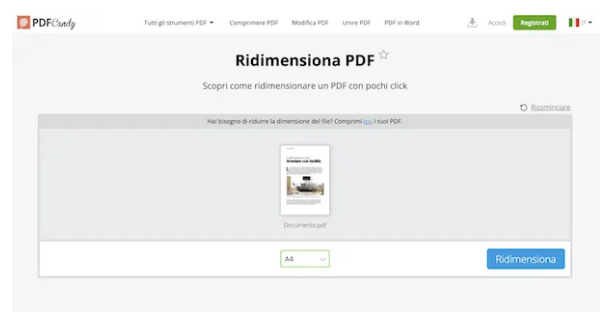

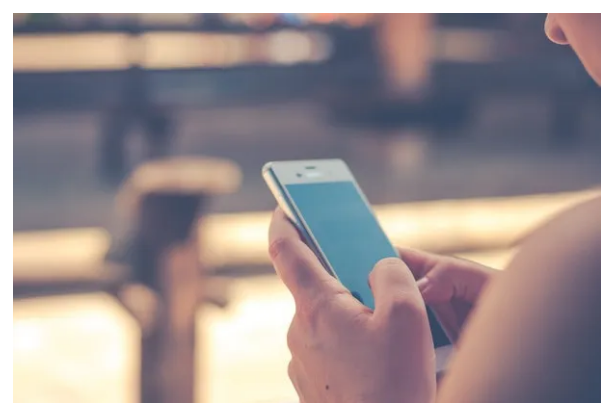

تعليقات
إرسال تعليق